Bluestacks, epäilemättä on paras android emulaattori PC. Bluestack on mahdollistanut asentaa minkä tahansa apk (android-sovellus) tiedoston Windows-tietokoneissa. Tämä emulaattori on erityisen kätevä kehittäjille, jotka voivat käyttää tätä emulaattori testata sovelluksia liikkeellä. Asentaminen apk tiedostoja play store bluestack on helppo tehtävä, mutta asentaminen pelejä, joilla on tietoja obb tiedostomuodossa voi olla päänsärky. Alla jaamme menetelmän asentaa pelejä obb tiedot bluestack emulaattori.
vaiheet obb-tietoja sisältävien pelien asentamiseksi bluestack-emulaattoriin.
- Setup Bluestack emulaattori kuten tavallista
- laita obb-kansio ja apk-tiedosto tietokoneeseen. Obb-tiedostot pakataan usein zip-muodossa, mieluummin pura zip-tiedosto kansioon, muuten, jos kopioit zip-tiedoston bluestackiin, sinun täytyy purkaa se Bluestack-emulaattorin sisällä. (Huomaa kansion nimi, jonka saat louhinnan jälkeen)
- tämän jälkeen, klikkaa media manager-sovellusta Bluestack-emulaattorin sisällä.
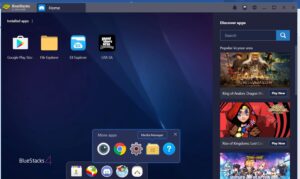
- media managerin vasempaan alakulmaan, on mahdollisuus ”tuonti Windowsista”
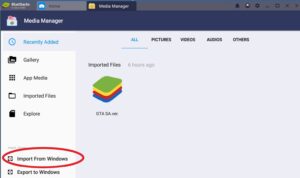
- kun olet napsauttanut yllä olevaa vaihtoehtoa valitse obb-tiedostot, jotka purit aiemmin ja paina enter.
- se aloittaa tuonnin ja sieltä ponnahtaa menestysviesti.
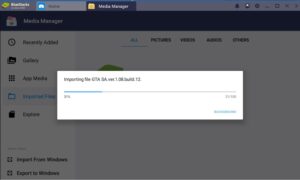
- nyt tuoda apk-tiedosto toista sama prosessi.
- ennen obb-tiedostojen siirtämistä varmista, että luot Android>obb>(kansion nimi, jonka huomasimme vaiheessa 2.
- nyt on aika saada ne tuodut tiedostot. Bluestackin sisällä ei ole esiasennettua tiedostonhallintaa, joten lataa tiedostonhallintasovellus play Storesta.
- tiedostonhallinnan sisällä siirry sisäiseen tallennustilaan > DCIM > jaettuun kansioon.
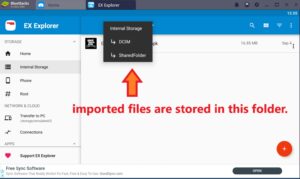
- yllä olevasta sijainnista löydät kaikki aiemmista vaiheista tuomasi tiedostot.
- Kopioi obb-tiedostot kansioon, jonka loimme vaiheessa numero 8.
- tämän tehtyään navigoi pelin apk-tiedostoon ja asenna se.
- avaa juuri asennettu peli ja olet valmis lähtemään.
Miten löytää pelin obb-kansion nimi.
me edellä jaoimme obb-datan laittamisen bluestackiin. Suurimman osan ajasta, kun obb tiedot ladataan erikseen, pakataan zip-muotoon. Kun talteen, että zip-tiedosto se antaa sinulle kansion, joka sisältää obb-tiedostoja. Joissakin tapauksissa, voit saada obb-tiedoston suoraan ilman kansiota. Tässä tilanteessa, sinun täytyy manuaalisesti luoda kansio. Alla kuvataan prosessi löytää kansion nimi, joka pitää obb tiedostot.
- siirry kohtaan ”Android> obb” ja kirjoita ylös kaikki kansion nimi, voit kaapata kuvakaappauksen sen sijaan.
- Asenna pelin apk-tiedosto, jonka obb-kansion nimen haluat tarkistaa,
- Avaa peli ja sulje se hetken kuluttua.
- nyt taas käy ”Android>obb” – kansio ja sinne ilmestyy uusi kansio. Voit myös käyttää Lajittele päivämäärän ominaisuus sisällä tiedostonhallinta helposti paikantaa kyseisen kansion.
